Еще несколько лет назад массово в продажу поступали мобильные телефоны с объемом внутренней памяти 290 Мб и меньше. Сегодня эти цифры ничтожно малы, поскольку не позволяют хранить пользователю даже малую часть фото, видео и аудиофайлов. Сейчас даже 16 Гб памяти часто бывает недостаточно, и владельцы гаджетов используют внешние накопители. Если памяти в смартфоне категорически не хватает, рекомендуется почистить на нем кэш.
Что такое кэш в телефоне андроид
Что такое кэш приложений на андроид? Кэш представляет собой специально выделенную область оперативной памяти, которая предназначена для сохранения файлов, необходимых для корректной работы установленных приложений. Основная задача — оптимизировать и ускорить работу мобильного устройства.
Операционную систему Android нужно периодически чистить от кэшированного мусора
Кэшированные данные — что это на андроид? Это, например, эскизы в программах просмотра графических объектов. Благодаря кэшу у системного процессора не будет необходимости повторно нагружаться для пересчета изображения.
КАК ОЧИСТИТЬ КЭШ НА ТЕЛЕФОНЕ АНДРОИД
К сведению! В кэше браузеров сохраняются макеты страниц, которые пользователь посещает чаще остальных, чтобы уменьшить время ожидание и растраты трафика.
Почему важна чистка кэша на Android
Многие пользователи, особенно при замедлении работы устройства, задаются вопросом, что значит очистить кэш в телефоне андроид. Эта процедура позволяет высвободить пространство оперативной и внутренней памяти, что положительно скажется на работоспособности операционной системы. Весомый недостаток использования кэша — постоянный его рост.
Если регулярно его не очищать, это неизбежно приведет к нехватке памяти для корректной работы основных приложений. Результат — данные не оптимизируют работу телефона как должны, а, наоборот, замедляют.
Обратите внимание! Удалять кэшированные данные полностью безопасно, если соблюдать определенные правила.
При стирании данных работающих приложений может возникнуть системный сбой. Именно поэтому предварительно рекомендуется закрыть, а не свернуть все работающие приложения.
Какие существуют виды кэша на андроид-устройствах
Cache-память в операционной системе Android делится на три разновидности. С особенностями каждой следует ознакомиться более детально:
- системный cache предназначен для корректной работы программ и приложений, которые обеспечивают функционирование операционной системы смартфона. В этот раздел обычный пользователь зайти не сможет, поскольку неправильные действия способны привести к непредсказуемым последствиям;
- Dalvik — это внутренняя системная область, которая отведена под память виртуальной машины, которая носит название «Далвик». В этот раздел у пользователей тоже закрыт доступ, поскольку удаление важных системных файлов приведет к поломке мобильного устройства;
- кэшированные данные приложений пользователя — это раздел внутренней памяти, который не только можно, но и нужно периодически освобождать. Все рекомендации относительно того, как очистить кэш, касаются именно этого вида данных.

Периодически необходимо очищать память в телефоне
Ознакомившись с основными разновидностями cache, необходимо изучить традиционные способы его удаления.
Что будет, если удалить кэш на андроиде
Очистить кэш на андроиде — что это значит? Многие пользователи переживают, что удаление этих данных приведет к сбою в работе гаджета или будет утеряна пользовательская информация, но это не так. Оптимизация cache-памяти подразумевает не полное удаление программы, а лишь некоторых файлов. Эта операция не несет совершенно никакого вреда, даже, напротив, улучшает работу смартфона.
Единственное, что следует помнить — кэшированные данные содержат в себе информацию, необходимую для правильного запуска и работы программ. Чтобы предотвратить системные сбои в работе некоторых утилит из-за очищения кэша, нужно придерживаться следующих правил:
- прежде чем очищать оперативную память в телефоне, необходимо закрыть все активные приложения;
- предварительно сохранить всю важную информацию, которая может быть непосредственно в самом приложении.
Обратите внимание! В большинстве случаев после подчищения памяти необходима повторная авторизация в системе. Именно поэтому предварительно нужно убедиться, что пользователь помнит логин и пароль.
Способы удаления кэша
Осуществлять оптимизацию работы устройства можно несколькими способами. Все они одинаково эффективны и просты в реализации.
Классический способ
Самый безопасный способ высвобождения пространства оперативной памяти — это использование внутренних инструментов от Android. Операционная система устройства способна самостоятельно избавиться от всей лишней информации и пользовательских данных.
Инструкция выглядит следующим образом:
- Пройти путь: «Настройки» — «Хранилище» или «Память» (название разделов может изменяться в зависимости от марки телефона и версии операционной системы).
- Среди доступных опций выбрать раздел «Данные кэша». Во всплывающем окне на дисплее будет написано «Будут удалены кэшированные данные всех приложений». Для подтверждения действия нужно нажать на «Ок».
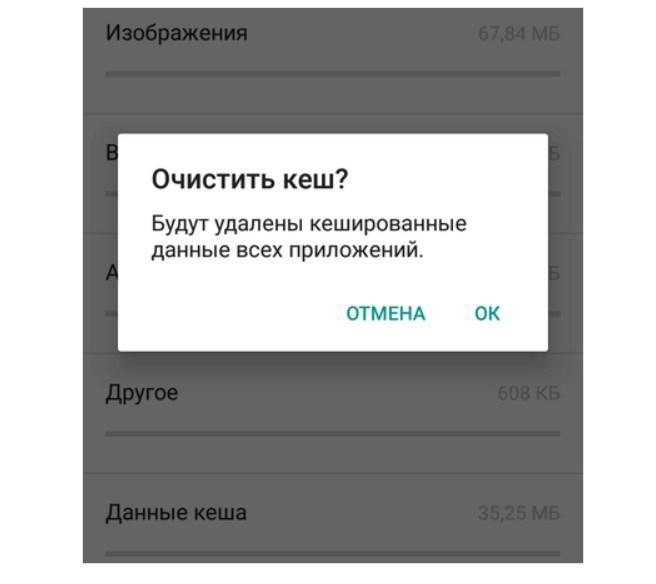
Классический метод удаления кэша с помощью стандартных инструментов
На этом все. На удаление ненужных системных файлов может уйти 2-7 сек.
Сторонние утилиты для удаления кэшированных данных
Избавиться от ненужной информации можно с помощью специальных приложений, основная задача которых оптимизировать работу гаджета. Найти и скачать их можно с Play Market.
Обратите внимание! Последнее время наиболее популярной программой является Clean Master. Пользование утилитой бесплатное.
Для очищения данных достаточно открыть программу и перейти во вкладку «Файлы в корзине». Далее необходимо выбрать приложения, в которых нужно удалить кэш. В завершении тапнуть на кнопку «Clean JUNK».
Что умеет делать программа:
- освобождает объем оперативной памяти (ОЗУ);
- утилита способна контролировать работу микропроцессора на всех этапах обработки алгоритмов;
- позволяет удалить файлы без возможности на восстановление, которые не использовались продолжительное время;
- регулярно выводит на экран уведомления о состоянии мобильного телефона;
- анализирует работу и состояние аккумуляторной батареи;
- осуществляет быструю деинсталляцию программ и их компонентов;
- при необходимости охлаждает телефон;
- автоматически удаляет одинаковые файлы, оставляя единственный экземпляр.
Популярностью пользуются и другие программы:
- Power Clean — многофункциональная утилита, с помощью которых можно не только удалять мусор, но и охлаждать процессор, стирать устаревшие и неиспользуемые файлы;
- CCleaner — функциональная программа, которая дизайном интерфейса и набором инструментов похожа на Clean Master;
- App Cache Cleaner — дополнение, установка которого позволяет производить очистку файлов автоматически. Также есть возможность переносить информацию на внешний накопитель — SD-карту.
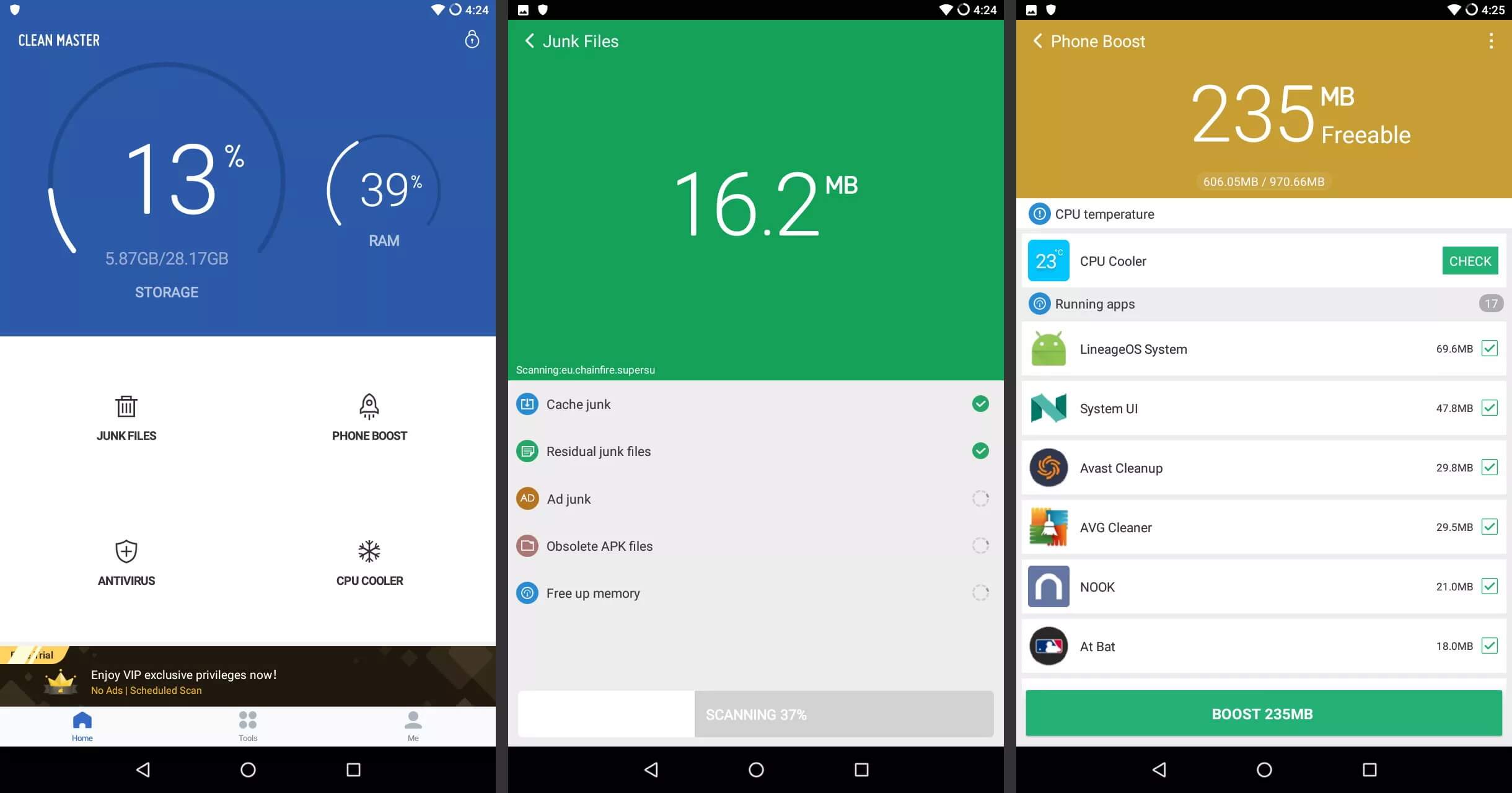
Интерфейс программы-очистки Clean Master
Обратите внимание! На платформе Play Market можно ознакомиться со всем списком программ, большинство из них скачивается бесплатно.
Очищение от мусора через Recovery
От ненужных кэшированных данных можно избавиться на всех марках смартфонов, не имеет значения и версия операционной системы. Основное условие — войти в режим Recovery. Для этого необходимо одновременно зажать определенную комбинацию клавиш. Преимущественно используются клавиши переключения громкости в сторону увеличения и включения.
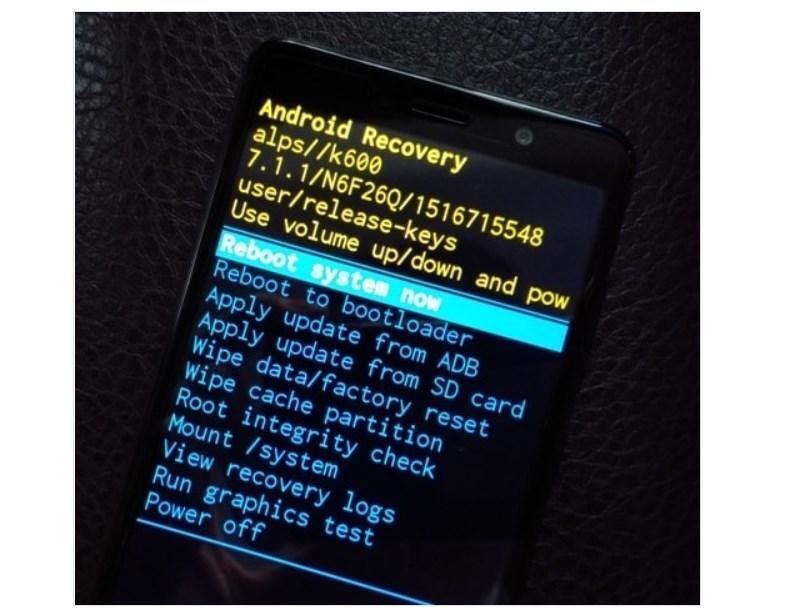
Как избавиться от мусора с помощью режима Recovery
Как только на экране отобразится меню Recovery, пользователю нужно выбрать режим «Wipe Cache Partition». Навигация осуществляется с помощью клавиш переключения громкости, подтверждают действия кнопкой включения. Вот и все, за несколько кликов на смартфоне с ОС Android будет удален весь мусор.
Удаление кэша одного приложения
Если необходимо удалить мусор с одного конкретного приложения без использования сторонних программ, нужно воспользоваться следующей инструкцией:
- На мобильном устройстве пройти путь: «Настройки» — «Приложения» или «Все».
- Среди списка установленных программ выбрать необходимую и тапнуть на нее.
- Перейти в раздел «Хранилище» и нажать на активную кнопку «Стереть данные» или «Очистить кэш».
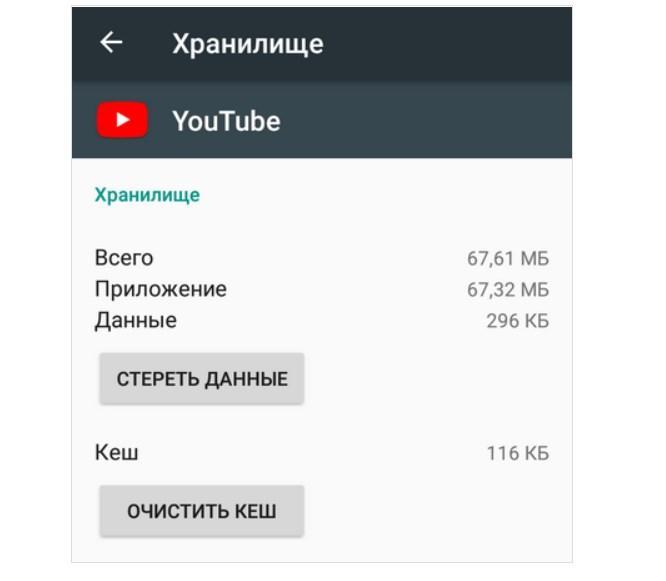
Удаление кэша в конкретном приложении
Важно! Название разделов может изменяться в зависимости от марки телефона и версии прошивки.
Выяснив, что такое кэш, уже несложно догадаться, зачем периодически эти данные необходимо очищать. Правильный «уход» за девайсом позволяет оптимизировать его работу, и проблема багов и глюков пользователю будет незнакома. Для начинающих наиболее оптимальным вариантом станет установка программы-очистки, которая эффективно справляется с поставленной задачей и проста в использовании.
Источник: mirinfo.ru
Зачем чистить кэш и данные приложений в Android
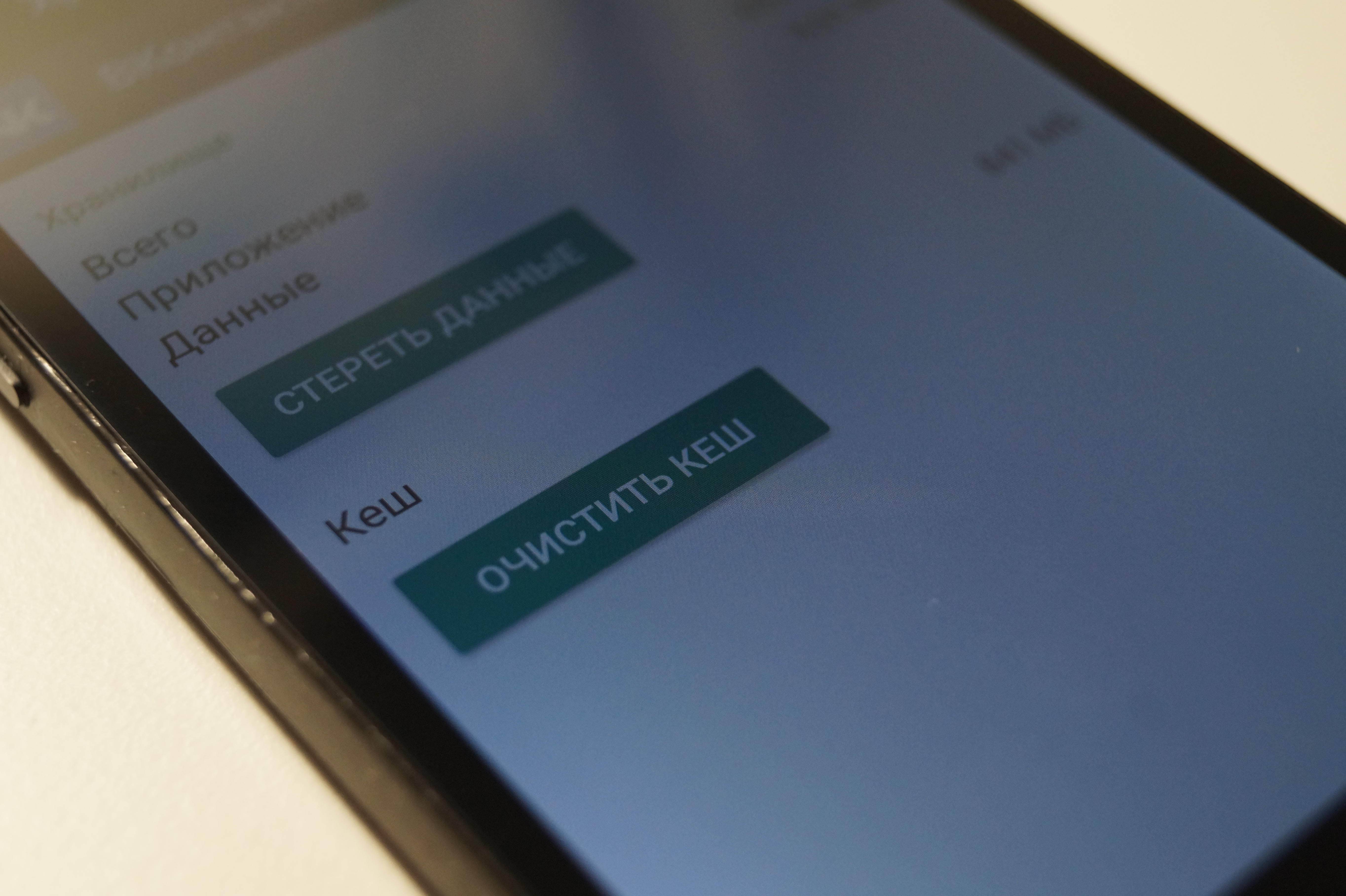
Если вы загляните в подробности какого-либо приложения в операционной системе Android, то заметите там две кнопки – очистить кэш и стереть данные. Но знаете ли вы, в чем разница между двумя этими элементами, в каких случаях нужно применять один и другой? Об этом мы поговорим далее в этой статье.
Очистка кэша
Приложения для Android часто загружают в процессе своей работы данные из интернета. Например, изображения. И данные картинки попадают в кэш, чтобы при последующих запусках не загружать канал интернета, а показывать уже загруженную картинку с локального устройства.
Это значительно ускоряет процесс отображения информации на экране, потому что приложению не нужно обращаться на сервер за картинкой, а потом ее загружать и показывать. В этом случае приложение сразу берет картинку из кэша (хранилища) и показывает вам. В случае использования мобильного интернета это также сэкономит существенное количество трафика, что немаловажно на пакетных тарифах.
Но иногда бывают случаи, когда кэшированные данные не совпадают с данными в сети. Иными словами, на вашем устройстве зарезервирована старая картинка и она отличается от той, что находится в настоящий момент на сервере. В других случаях бывает, что кэш какой-то программы переполнен и это может вызывать замедление работы приложения. В этих случаях можно произвести очистку кэша.
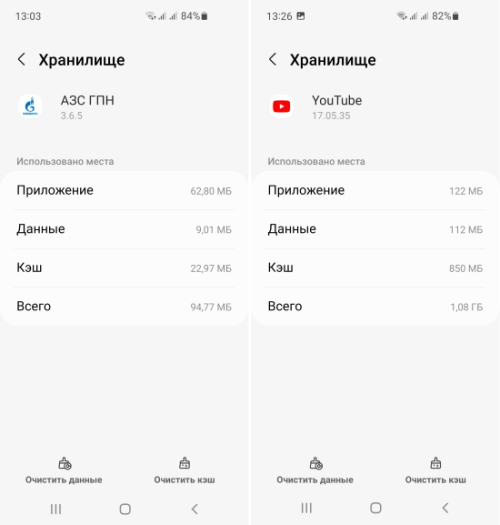
Для этого откройте:
- Настройки →
- Приложения →
- Выберите интересующую вас программу →
- Хранилище →
- Очистить кэш
Я демонстрирую пример на базе Android 12 на аппарате Samsung. В вашем телефоне пункты могут называться немного иначе или кнопки очистки могут располагаться не в отдельном подпункте «Хранилище», а сразу после выбора приложения из списка. Все зависит от конкретной модели и версии операционной системы.
Удаление данных программ
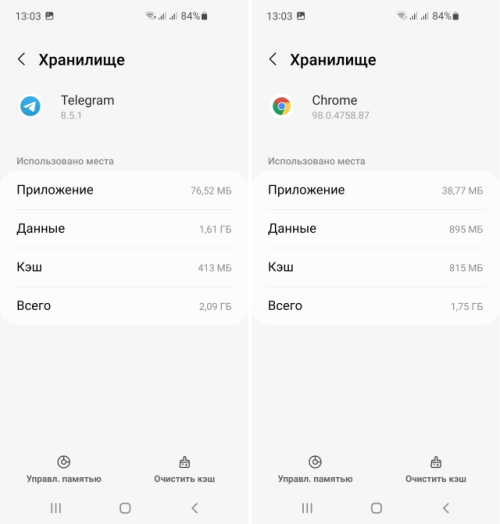
По мере использования приложения загружают на устройство разные данные, которые впоследствии используются для работы программы. Рассмотрим на примере приложения-навигатора. При загрузке программы она не знает, в какой местности вы находитесь. После установки она определяет ваше местоположение и подгружает актуальную версию навигационной карты. Нужно это для того, чтобы программа как можно быстрее показала вам маршрут, а не загружала его из интернета. В ряде случаев может случиться так, что какие-то данные потеряли актуальность. Например, вы переехали в другой город, приложение загрузило актуальную карту вашего нового местоположения, а вот старая карта осталась храниться в вашем телефоне. При этом карты зачастую занимают достаточно много места. Потому лучше удалить устаревшие данные. Это можно сделать иногда и в настройках приложения, а можно для этого использовать общее удаление всех данных (после приложение загрузит свежие актуальные данные снова). Для этого откройте:
- Настройки →
- Приложения →
- Выберите интересующую программу →
- Хранилище →
- Очистить данные или Управл. памятью
У разных приложений могут быть разные ссылки. У одних очистка данных, а у других ссылка на управление памятью. Первая стирает данные приложения, а вторая переводит в раздел настроек этой программы, где можно произвести манипуляции с ними.
# # # Помните, что удалять все данные на постоянной основе не имеет смысла. Это замедлит работу приложения, увеличит интернет-трафик и сделает работу с приложением неудобным в целом. Потому лучше всего прибегать к таким чисткам только в случае необходимости или появления каких-либо проблем.
Понравилась статья? Поделитесь!
- Все, что нужно знать о кэше браузера
- Как раскрыть весь потенциал на Андроиде — 21 скрытая возможность вашего устройства
- Как значительно ускорить загрузку страниц в браузере
- Avira Android Optimizer – второе дыхание вашего устройства
- Защищаем телефон: разрешения приложений в Android 6 и выше
Источник: myfreesoft.ru
Что такое данные кэша приложений в телефоне и можно ли их удалять?

Причем добраться до кэша можно быстро, чем до выборки данных из памяти или удаленного источника. Поскольку при каждой установке приложения операционная система способна выделять определенную папку для хранений в ней файлов. В ней содержатся настройки программы, а также загружаемые из интернета ресурсы.
Браузер пользователя всегда сохраняет посещаемые им страницы сервисов, чтобы при дальнейшем он смог легко отыскать ресурс и зайти на него без проблем. Папка и место, которое она занимает в памяти телефона, определяется кэшем. При накапливании данных периодически он увеличивается и после аннулирования программы, он может оставаться в памяти мобильного устройства и занимать большое количество места.
По этой причине важно знать, что объём накопителя ограничивается. Если память закончилась, то требуется периодически очищать его от бесполезных данных с целью освобождения места для других файлов.

Можно ли очистить кэш?
Информацию от кэша можно удалить вручную либо с помощью приложений. Как правило, при применении второго варианта требуется установка сторонних приложений. В смартфоне есть встроенная утилита, при помощи которой можно избавиться от мусора «Оптимизация устройства», либо можно скачать из Play Market специальные для этого программы: Clean Master, CCleaner.
После установки они самостоятельно находят неприменяемые данные и предлагают их очистить. При применении опции «Глубокая очистка»: перед устранением ненужной информации можно увидеть, что удалится и как снять выбор с файлов, которые не требуют удаления.
Процедура очистки при помощи встроенной утилиты является безопасной, так как система гарантирует, что ничего не навредит полезным файлам, а только поможет освободить от ненужной информации. Что касается сторонних приложений, здесь следует быть осторожным, поскольку существует угроза потери конфиденциальности сведений, и они содержат максимум рекламы, что дополнительно нагружают систему.

Как удалить кэшированные данные с мобильного устройства с ОС Андроид
Если на мобильном устройстве нет свободного места, то пользователю лучше очистить кэш из памяти телефона. Для его удаления на смартфоне Samsung необходимо выполнить следующие действия:
- Найти и отрыть раздел – «Приложения».
- Кликнуть по нему несколько раз.
- Нажать на меню – «Память», где откроется функция «Очистить кэш», далее – ОК.
- Все кэшированные данные очищаются.
После этой процедуры, браузер мобильного устройства позволят оптимально работать, быстро открывать новые файлы и хранить полезную информацию, не снижая производительности.
Источник: list-name.ru